Excel 2010 및 2007 스프레드 시트에서 온라인 데이터를 사용하는 방법

웹에서 라이브 피드의 데이터를 사용하는 것은Excel 2010 스프레드 시트를 자동으로 최신 상태로 유지하는 가장 좋은 방법입니다. 이는 가격이나 선호하는 스포츠 팀의 스코어 보드를 추적 할 때 유용합니다.
아래는 MSN Money로 만든 스프레드 시트의 예입니다. 여러 세포가 다른 주가 지수의 라이브 데이터를 가져옵니다. 이 모든 데이터는 인터넷에서 제공되며이 가이드에서는 어떻게 그냥하세요
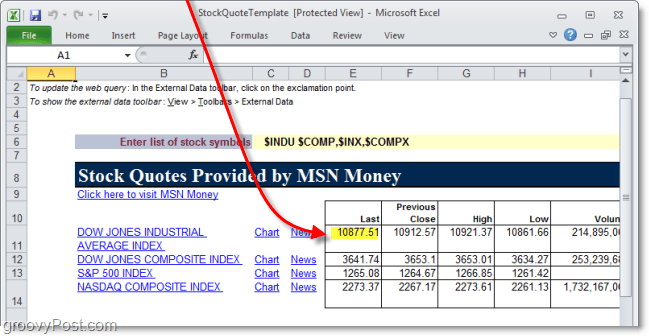
Excel 2010 스프레드 시트에서 실시간으로 가져온 인터넷 데이터를 사용하는 방법
Excel 2007의 단계는 매우 유사하지만이 가이드는 Excel 2010에 대해 설명합니다.
1 단계
딸깍 하는 소리 그만큼 데이터 리본과 고르다 웹에서. *
* Excel 창이 충분히 작 으면 다음을 수행해야합니다. 딸깍 하는 소리 그만큼 외부 데이터 가져 오기 From Web에 액세스하기위한 하위 메뉴.
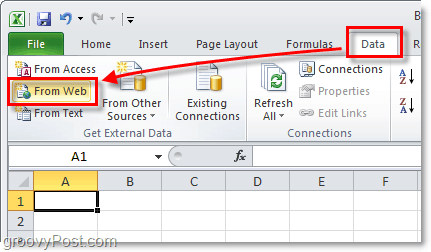
2 단계
에서 주소 바, 유형 안에 웹 사이트 주소 데이터를 가져 오려고합니다. 이 창은 URL이 정확하지 않아도됩니다. 약간 웹 브라우저로서의 제한된 기능.
원하는 정보가있는 페이지가로드되면 작은 노란색 화살표 Excel에서 가져올 수있는 데이터 테이블 옆에 딸깍 하는 소리 그만큼 작은 노란색 화살표 사용하려는 데이터 중 화살표가 녹색으로 바뀌어야하며 여러 데이터 테이블을 가져와야하는 경우 고르다 여러 개의 화살표. 준비되면 딸깍 하는 소리 수입.
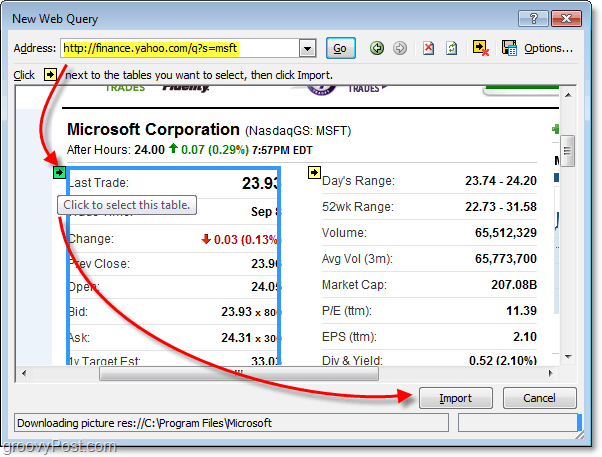
3 단계
데이터 가져 오기 대화 상자가 나타납니다. 여기서 할 수있는 몇 가지가 있지만 완전히 선택 과목.
- 당신은 할 수 있습니다 딸깍 하는 소리 속성 웹 데이터의 자동 새로 고침을 설정합니다. 이 작업은 나중에 수행 할 수도 있습니다.
- 데이터 테이블을 가져올 셀을 사용자 정의하거나 새 스프레드 시트를 작성할 수도 있습니다.
딸깍 하는 소리 승인 사물을 커스터마이징하면
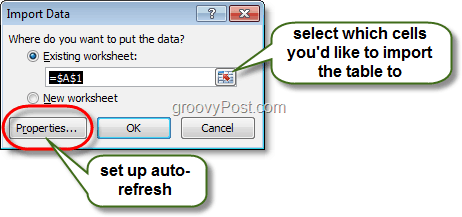
4 단계
우리는 당신을 가정합니다 클릭 속성 3 단계의 데이터 가져 오기 창에서 외부 데이터 범위 특성 대화 상자를 표시하십시오. 여기에 몇 가지 추가 설정을 변경할 수 있지만 초점은 ## 분마다 새로 고침 그리고 파일을 열 때 데이터 새로 고침 옵션.
웹 데이터 사용의 요점은 데이터를 업데이트하는 것이기 때문에 왜 그렇지 않습니까? 자동 새로 고침 켜기? 딸깍 하는 소리 승인 완료되면 설정을 저장합니다.
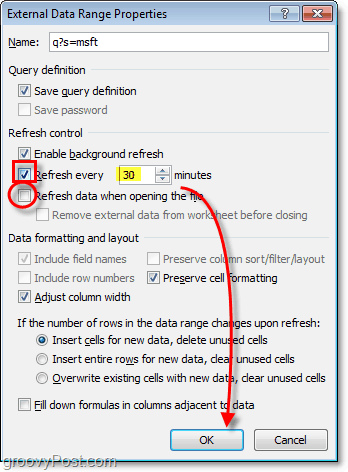
끝난!
이제 웹 데이터를 Excel 시트로 가져와야합니다. 언제든지 데이터를 수동으로 새로 고치려면 마우스 오른쪽 버튼으로 클릭 어떤 분야 탁자 상황에 맞는 메뉴에서 고르다 새롭게 하다. 동일한 메뉴에서 데이터 범위 속성으로 돌아가서 자동 새로 고침 시간을 조정할 수도 있습니다.
전체가 아닌 테이블의 일부만 원한다면 언제든지 할 수 있습니다. 고르다 원치 않는 세포와 프레스 지우다 그들을 제거하기 위해. 그루비?
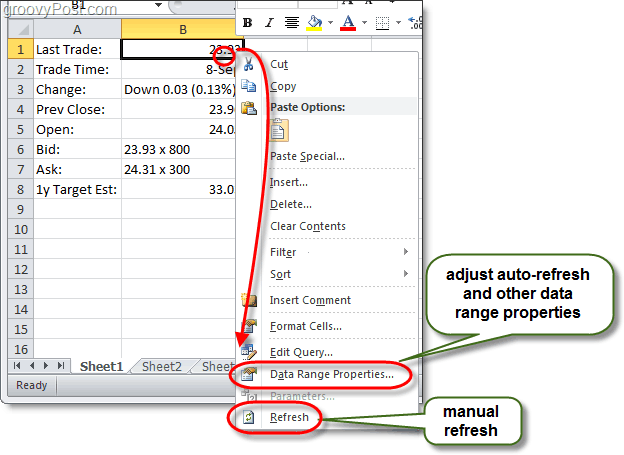










코멘트를 남겨주세요